这一章介绍UFT最吸引测试工程师的一个功能:录制和回放。使用录制和回放功能,测试工程师可以不用编程就完成自动化用例编写,这极大降低了自动化测试技术门槛。接下来我们一起体验一下UFT的这个功能:
新建一个test
新创建一个测试,命名为 record and play
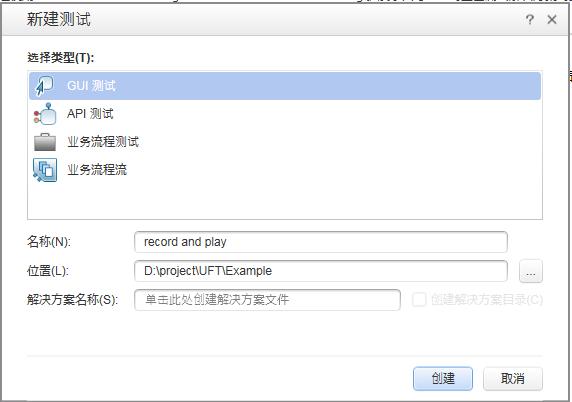
录制
按下图设置,在录制和回放时可自动打开网页
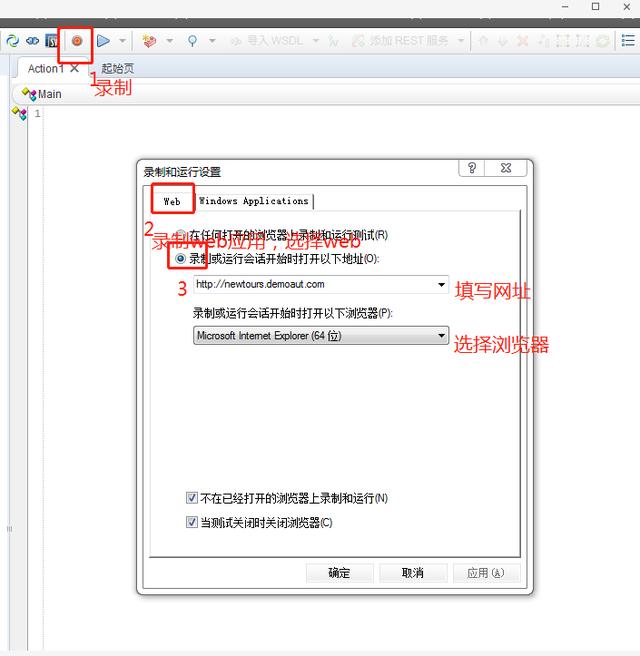
web录制设置页面的两个选项分别表示:
- 选择第一种录制方式。表示用户自行打开浏览器,UFT可以从任意页面开始录制,在录制中断后还可以继续录制,不需要重头开始。
- 选择第二种录制方式。表示开始录制时,会自动打开浏览器。
如果要自行通过代码打开浏览器,可以使用SystemUtil 类来打开IE浏览器,并且跳转到百度页面,如:
SystemUtil.Run "C:Program FilesInternet Exploreriexplore.exe","http://www.baidu.com"若脚本涉及到的业务较多,流程较长,可以分多个action录制,这样脚本会更清晰,方便对单个模块调试和调用,添加action方式如下图:
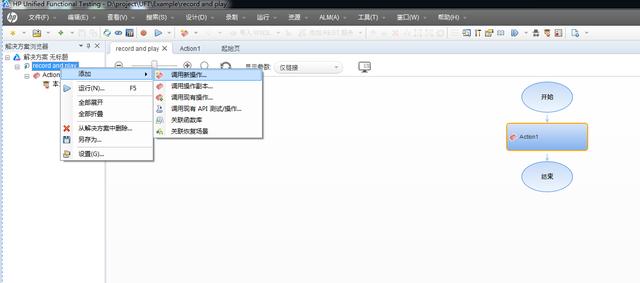
开始录制时会看到下图这样一个工具条,在工具条可以添加新的action,还有有对象识别、对象库、检查点、同步等功能,这些功能可在录制时使用,也可录制完后再添加。
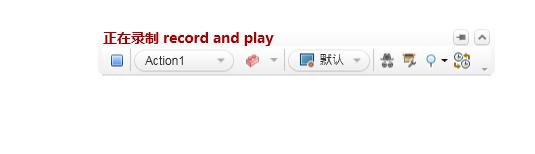
5. 录制成功
以打开百度网站,并且搜索框输入“123”进行搜索为例,录制成功后的代码如下:
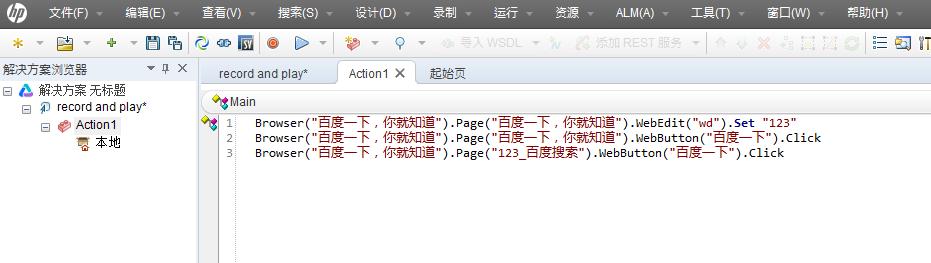
UFT的原理是,识别浏览器上的对象,存储这些对象,并通过对象的名字操作对象,Browse、page、WebEdit、WebButton、Link等都是对象,“百度一下”等这些都是对象的名字,Set、Click为对象所属的方法。
至此,录制完成,点击运行即可回放。
回放失败怎么解决?你可以直接用今日头条app上方的搜索框输入回放失败报的错误,就能看到精准的分享文章。 另外也可以搜索 “QTP回放失败”,提前查看相关知识进行储备。
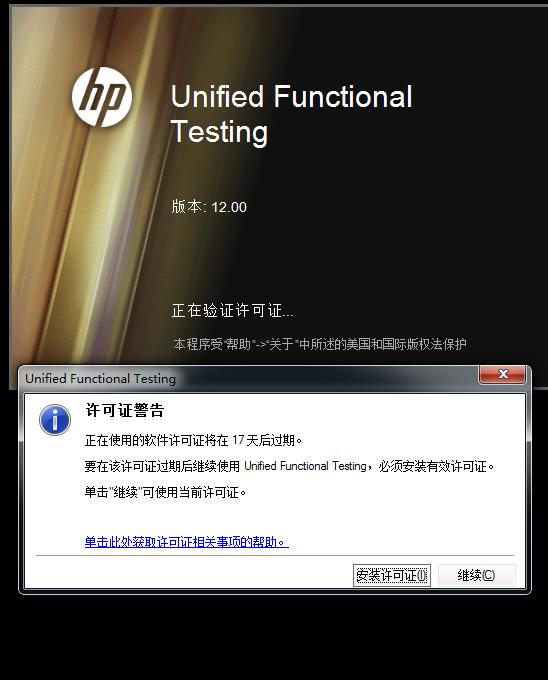







 本文详细介绍了UFT的录制和回放功能,如何新建测试并设置Web录制选项。通过实例展示了录制过程,强调了利用SystemUtil打开浏览器及录制后代码的生成。同时,提到了回放失败的解决策略,建议通过错误信息进行搜索或提前学习相关知识。
本文详细介绍了UFT的录制和回放功能,如何新建测试并设置Web录制选项。通过实例展示了录制过程,强调了利用SystemUtil打开浏览器及录制后代码的生成。同时,提到了回放失败的解决策略,建议通过错误信息进行搜索或提前学习相关知识。














 2308
2308

 被折叠的 条评论
为什么被折叠?
被折叠的 条评论
为什么被折叠?








